WordPressサイトのバックアップは、プラグインを使えばかんたんに行えます。

WordPressサイトの運営において、バックアップは欠かせない作業のひとつです。不具合やエラーが起きた際、事前にとっておいたバックアップデータから復元できれば安心ですよね。 そこで当記事では、WordPressサイトのバックアップをとれるプラグインを4個ご紹介いたします。それぞれの特徴をまと...
今回はあえて、プラグインを使わずに手動でバックアップを取る方法をご紹介します。バックアップの仕組みを理解すれば、トラブル時の対応も落ち着いて行えます。
それでは早速見ていきましょう。
目次
WordPressバックアップの基本を理解しよう
WordPressのデータは、大きく分けて次の2種類で構成されています。
| 種類 | 内容 |
|---|---|
| ファイル | テーマ、プラグイン、アップロード画像、WordPress本体など |
| データベース | 投稿や固定ページの内容、コメント、設定情報など |
つまり、バックアップを行うには 「ファイル」と「データベース」の両方を保存する必要があります。
それぞれのバックアップには、FTPソフトとphpMyAdminを活用します。以下で具体的な手順を順番に見ていきましょう。
サーバーのファイルをバックアップする
まずは、サーバーにアップされているファイルをバックアップする手順を見ていきましょう。基本的には、以下の3種類のファイルをダウンロードすることになります。
| ファイル・フォルダ | 役割・内容 |
|---|---|
| wp-config.php | データベース接続情報が書かれた重要ファイル |
| .htaccess | サーバーの設定を制御するファイル |
| wp-content | テーマ・プラグイン・アップロード画像が含まれるフォルダ |
今回はFTPソフトを使って、対象のファイルをローカル(お手元のPC)にダウンロードしていきます。
今回は、代表的なFTPソフト「FileZilla」の画面で解説していきます。

Windows・Macのどちらでも使えるFTPソフト「FileZilla」。世界中にユーザーがいる人気の無料ソフトです。当記事でその特徴と基本的な使い方をご紹介いたします。 FileZillaとは FileZillaとは、フリーで使える人気のFTPソフトです。2001年にリリースされてか...
1.「wp-config.php」をダウンロード
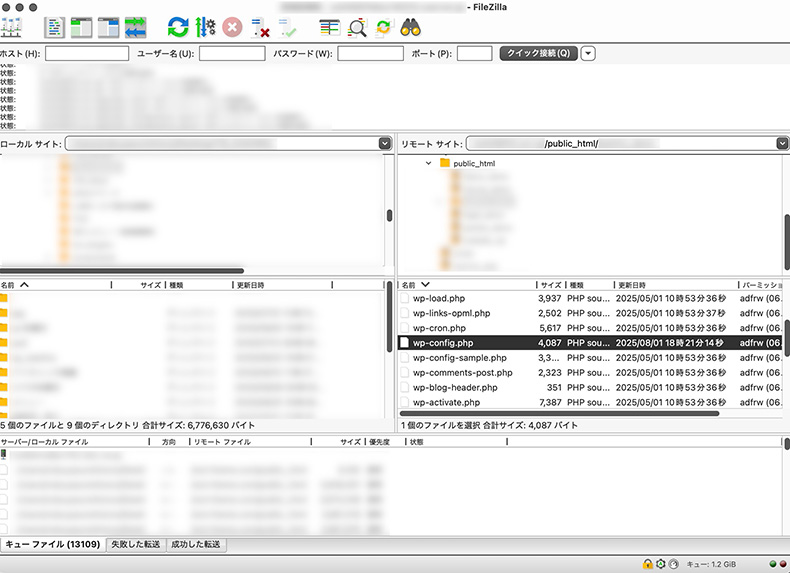
public_html直下にある「wp-config.php」
wp-config.phpは、WordPressのルートディレクトリ(例:/public_html/)にあります。
FTPソフトでここに接続したら、wp-config.phpをダウンロードしてください。
データベース接続情報が含まれているため、サイト復元時に必要です。
2.「.htaccess」をダウンロード
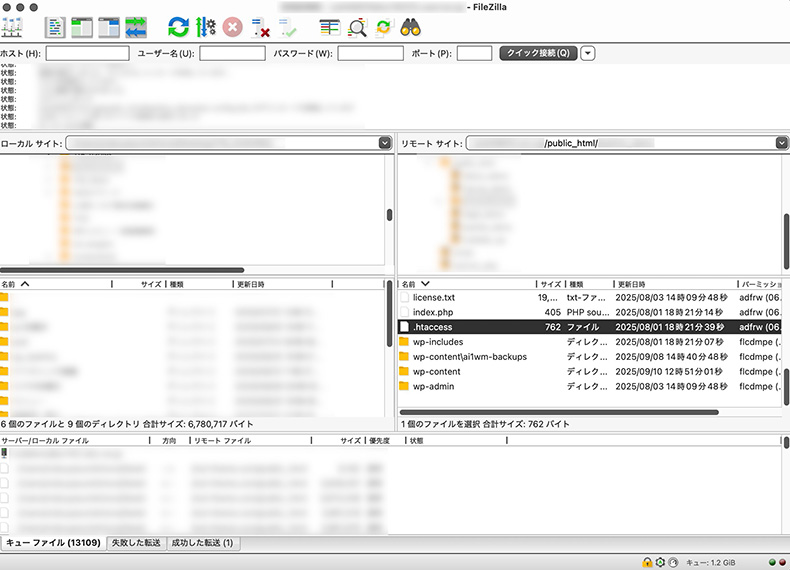
「wp-config.php」と同じ階層にある「.htaccess」
.htaccessもWordPressのルートディレクトリ(例:/public_html/)にあります。
サーバーの動作を制御する重要な設定ファイルで、パーマリンクやリダイレクト設定などが含まれています。こちらも同様にダウンロードしておきましょう。
3.「wp-content」をダウンロード
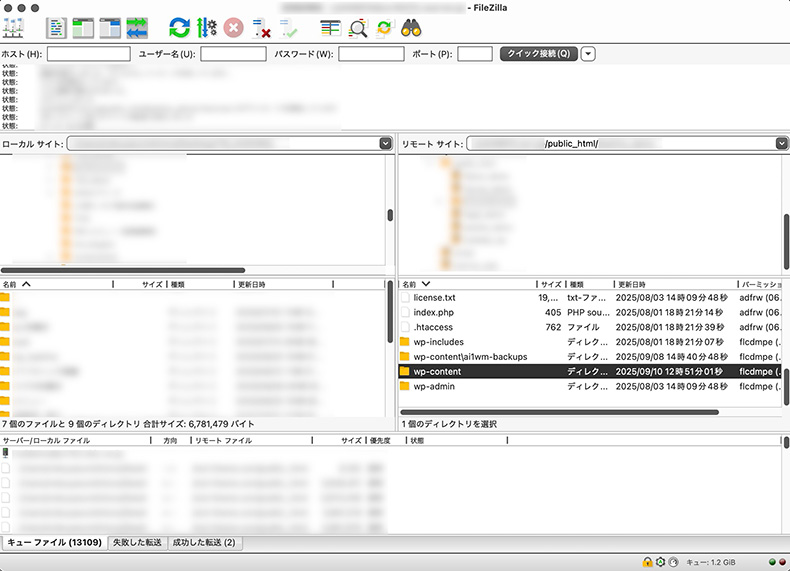
「.htaccess」と同じ階層にある「wp-content」
wp-contentも、WordPressのルートディレクトリ内にあるのがわかります。ここには、テーマ・プラグイン・アップロードした画像などが含まれています。
丸ごとダウンロードしておくことで、サイトの見た目や機能を復元できます。
ここまでで、WordPressサイトに必要なファイルのバックアップは完了です。
データベースをバックアップする
続いて、データベースをバックアップします。データベースは、phpMyAdminなどからエクスポート(ダウンロード)できます。
今回はエックスサーバーを例に、phpMyAdminを開いて、バックアップする手順を解説します。
1. データベース名などを確認
まずは、データベース名やユーザー名を確認します。サーバーパネルの「WordPress簡単インストール」をクリックしてください。
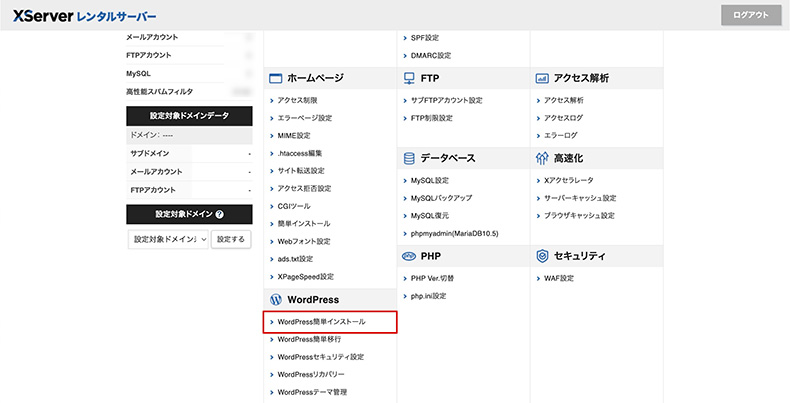
次の画面で、インストール済みWordPress一覧を確認します。
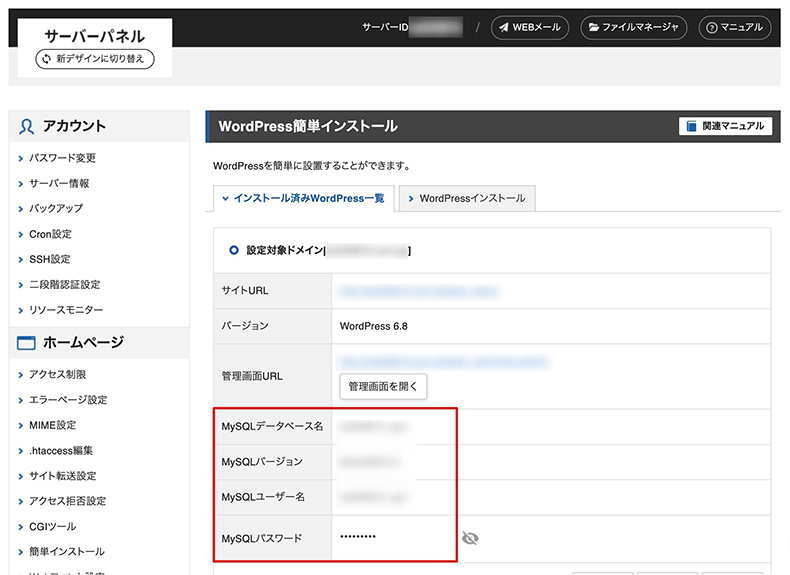
サイトURLを確認した上で、次の2点をメモしておいてください。
- MySQLユーザー名
- MySQLパスワード
2. phpMyAdminからエクスポート
続いて、サーバーパネルの「phpmyadmin」をクリックしてください。
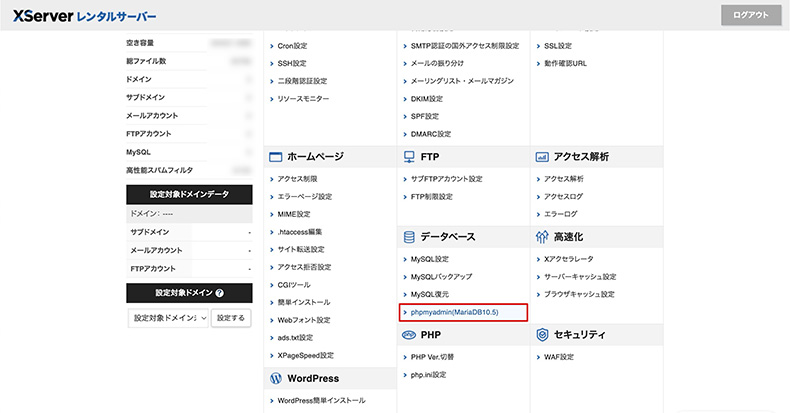
先ほどの「MySQLユーザー名」と「MySQLパスワード」を入力してログインすると、次のような画面が表示されます。
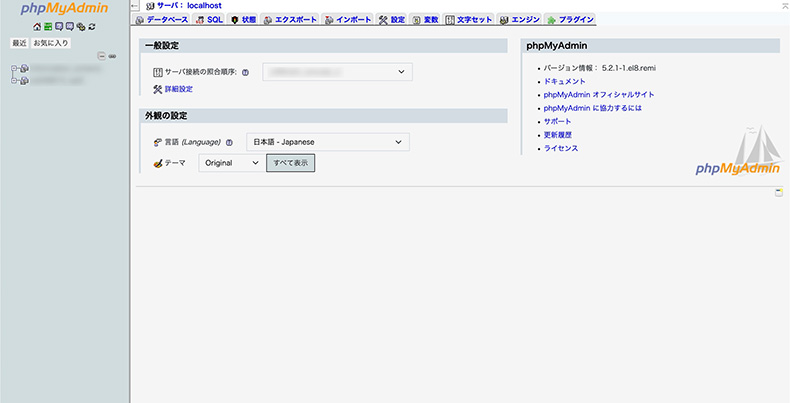
左側からバックアップしたいデータベース名を選択して「エクスポート」をクリックします。
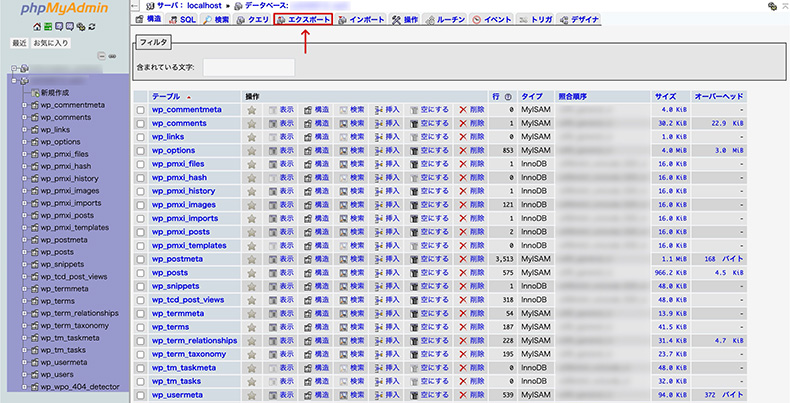
ここで重要なのが、エクスポート方法で「詳細」を選択すること。下記箇所で「簡易」ではなく「詳細」を選んでください。
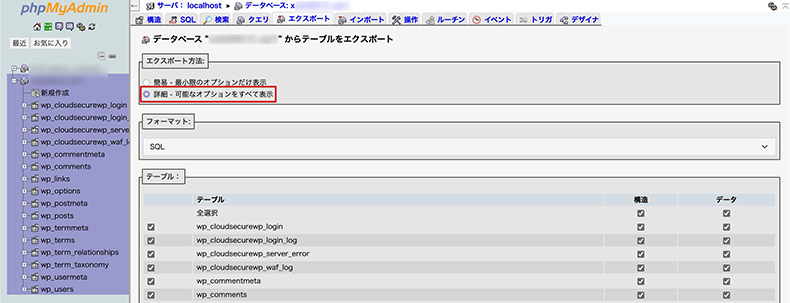
さらに、下にスクロールして「生成オプション」の下記箇所(DROP TABLE / VIEW /・・・)のスイッチをオンにしてください。
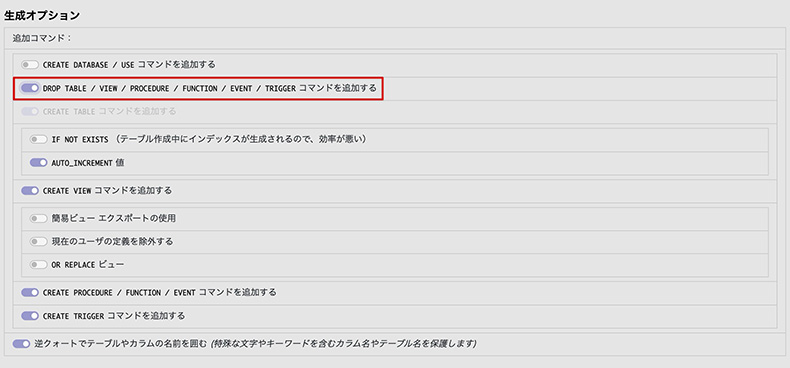
この操作を行わない場合、インポート時にエラーが発生する可能性があります。
「"データベース名".sql」のようなファイル名でダウンロードできれば、バックアップ完了です。
改めて、バックアップに必要なデータをおさらいしましょう。
お手元のPC(ローカル)に以下のファイルが揃っていれば、準備OKです。
- wp-config.php
- .htaccess
- wp-content
- "データベース名".sql
これらを保存しておけば、その時点でのサイトのバックアップが取れていることになります。
復元手順
バックアップしたファイルとデータベースを使って、サイトを元の状態に戻す手順を確認します。順番通りに行えば、初心者でも安全に復元できます。
1. ファイルをアップロードする
まずは、バックアップしておいた以下のファイルを、FTPソフトでサーバーにアップロードします。
- wp-config.php
- .htaccess
- wp-content
元の場所(ルートディレクトリ)に置くことが重要です。
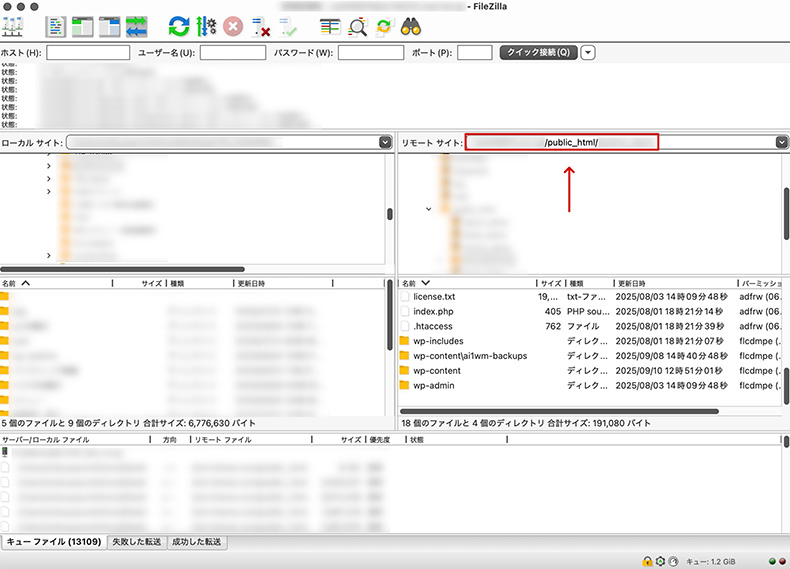
上記箇所のパス(所在地を示す経路)が、バックアップしたときと同じか確認しておきましょう。
2. データベースをインポートする
続いて、phpMyAdminにログインし、バックアップしておいたSQLファイルをインポートします。

サイトを復元する先のURLやドメインが異なる場合は、インポート後に必ず次の操作を行ってください。
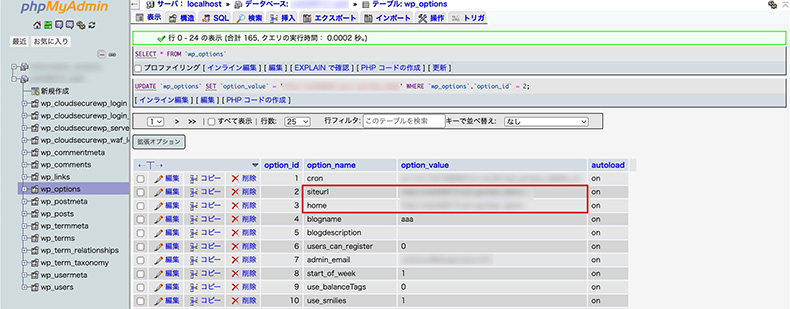
URLを変更する箇所
左側のテーブルから「wp_options」を選択し、「siteurl」「home」の箇所を、新しいURLに変更します。
3. wp-config.phpの内容を確認する
サーバーやデータベース情報が変わる場合は、wp-config.php内のデータベース名・ユーザー名・パスワードなどの修正が必要です。
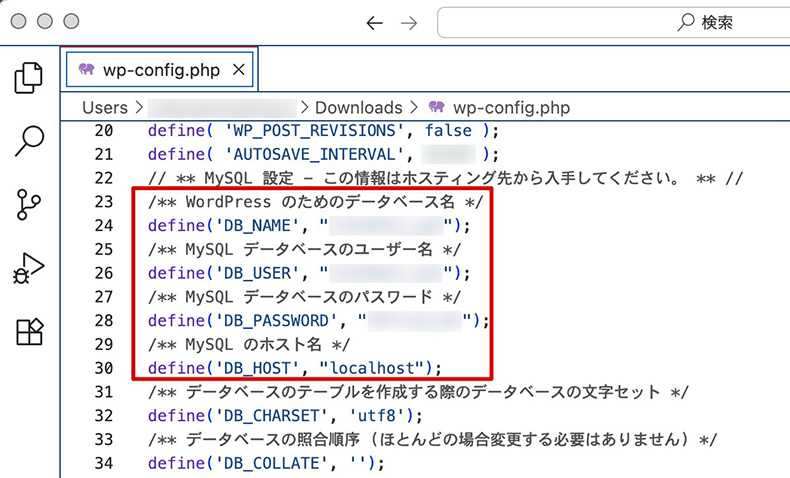
wp-config.phpを開いて、上記箇所を確認してください。ここが間違っているとインポートしたデータベースを読み込むことができません。
ここまで完了したら、サイトにアクセスして表示や投稿内容を確認します。画像が正しく表示されているか、プラグインやテーマが正常に動作しているかもチェックしてみてください。
まとめ
WordPressサイトのバックアップは、FTPやphpMyAdminを活用すれば十分行えます。手動で操作することで、サイト構成を理解できるので、トラブル時にも応用が利くようになるでしょう。
- ファイルとデータベースをセットで保存する
- 定期的にバックアップを取る
- サーバー内だけでなく別の場所(クラウドやローカル)にも保管する
これらを意識することで、万が一の障害時にも、安全にサイトを復元できます。
今回は仕組みを理解する意図で、手動でバックアップを取る方法をご紹介しましたが、手軽さではプラグインには敵いません。次のようなプラグインがとても便利なので、よろしければご覧ください。

WordPressサイトのバックアップ、移行(コピーや引っ越し)時に便利なプラグインをご紹介いたします。 同じ用途では「All-in-One WP Migration」が使いやすくて有名ですが、無料版では移行できるデータに容量制限があります。 その点、今回ご紹介する「WPvivid」は、...

WordPressのバックアップや復元はデータベースに直接アクセスする必要があるなど、初心者にはハードルが高いものです。ただし、今回ご紹介するWordPressプラグイン「All-in-One WP Migration」は初心者でも驚くほど簡単にバックアップとサイトの復元の双方が可能となります。テレ...
WordPressテーマ集




















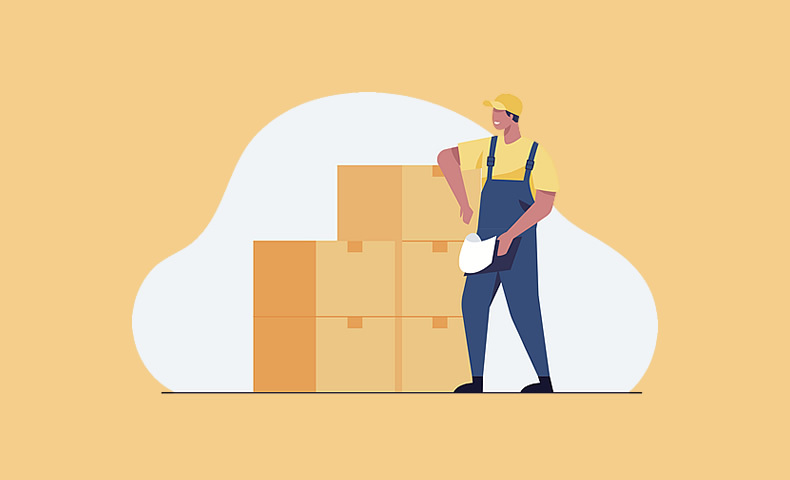









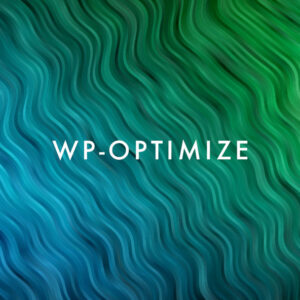
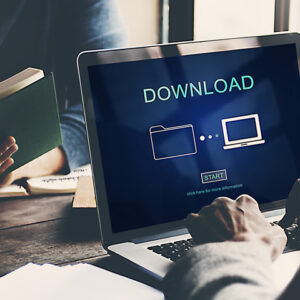






















コメント